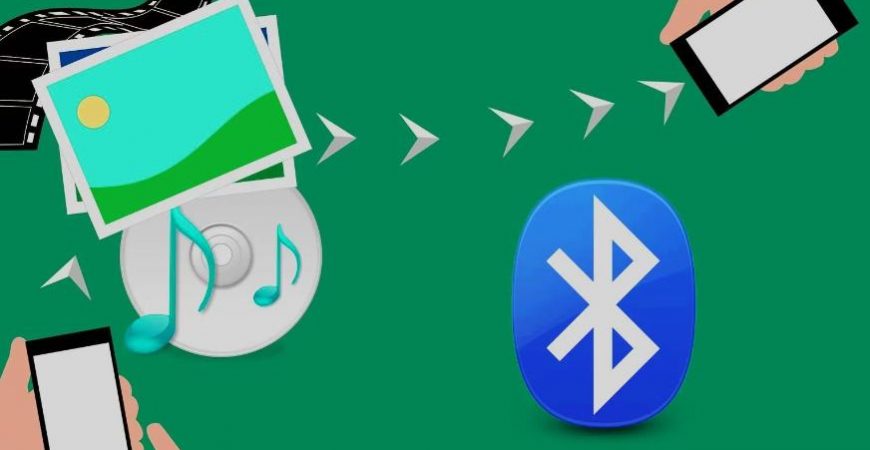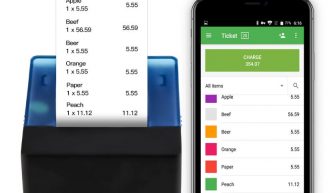Для людей, которые недавно начали пользоваться смартфоном, расскажем, как активировать Bluetooth discoverable для Android-устройств или, другими словами, как включить режим обнаружения вашего Bluetooth. Это нужно сделать тогда, когда хотите принять какой-то файл от другого девайса.
Инструкции
На момент написания статьи уже большую популярность обрела версия Android 5 Lollipop, а также 6.0; в то же время значительное количество продающихся гаджетов до сих пор остаются на версии 4.4 KitKat.
Процесс активации режима обнаружения отличается в 4.4 от более поздних ОС, поэтому мы рассмотрим их отдельно.
Для версии KitKat и более ранних, начинающихся на 4 (4.0 – 4.4)
Мы предоставим несколько вариантов выполнения активации данной функции, а вы сможете определиться, какая для вас удобнее.
Способ первый:
- Откройте меню с ярлыками всех программ и игр.
- Тапните по иконке настроек.
- Выберите вкладку “Bluetooth”.
- Если на момент выполнения этого шага беспроводной модуль неактивен, включите его, нажав на качельку, расположенную справа сверху.
- Перед вами должно появится окно с именем вашего девайса и списком беспроводных девайсов. Для того чтобы разрешить остальным устройствам видеть аппарат, нажмите на галочку под названием вашего аппарата. После этих действий ваш девайс на некоторое время будет видим для остальных. По умолчанию это время составляет 2 минуты, после чего видимость автоматически отключается. При желании этот интервал можно уменьшить или увеличить.
Способ второй:
- В любой момент опустите шторку.
- Зажмите иконку Bluetooth, пока не отобразится окно с доступными устройствами.
- Аналогично с предыдущим методом активируйте галочку напротив имени девайса.
Изменение таймера видимости:
- Для этого, находясь на одном из последних этапов первого или второго способа, нажмите на клавишу «Опции» для вызова дополнительного меню.
- Тапните по строке «Время видимости».
- Выберите одно из предложенных значений времени, чтобы определить, сколько времени ваш смартфон остается видимым после активации режима «discoverable».
Для Lollipop и MarshMallow
В этих устройствах, для того чтобы принять файлы через Bluetooth или просто разрешить видимость девайса, не нужно ничего специально включать, как в предыдущих выпусках ОС, для этого надо лишь:
Способ первый:
- Перейти в меню с ярлыками всех приложений.
- Нажать на иконку «Настройки».
- Выбрать строку “Bluetooth”.
- При необходимости клацнуть на качельку справа сверху, если синезуб до этого не был активен.
Устройство автоматически будет видимо остальным до тех пор, пока вы не выйдете из него.
Способ второй:
- В любой момент опустите шторку уведомлений (2 раза) для вызова быстрых действий.
- Тапните один раз под иконкой Bluetooth.
- Отобразятся доступные устройства для подключения. Нажмите на «Настройки» внизу дисплея.
- Попадете в тот же режим, что и в предыдущем варианте. Пока он включен, ваш девайс будет видим для остальных. Для деактивации режима просто закройте этот пункт настроек.